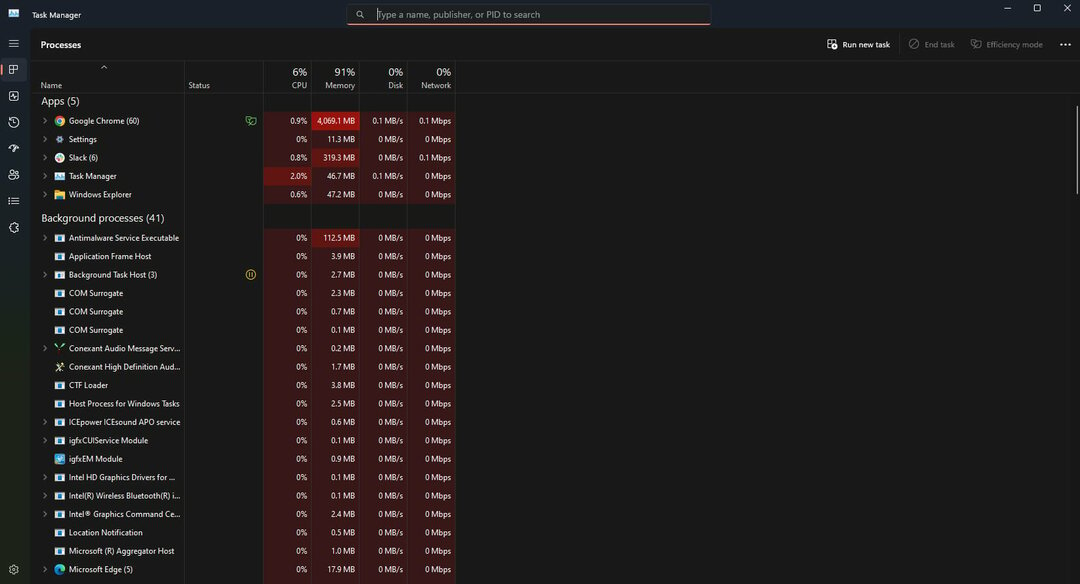Önemli Windows güncelleme bileşenlerini yeniden başlatmanızı öneririz
- Windows güncelleme hatası 0x80070539, Windows bir programı yükleyemediğinde veya güncelleyemediğinde ortaya çıkabilen genel bir hata kodudur.
- Düzeltmek için son çare olarak sistem geri yüklemeyi deneyebilirsiniz çünkü bu, kurulu bazı uygulamaları kaybetmenize neden olabilir.

XİNDİRME DOSYASINI TIKLAYARAK KURULUM
- Fortect'i indirin ve kurun PC'nizde.
- Aracın tarama işlemini başlatın sorunların kaynağı olan bozuk dosyaları aramak için.
- sağ tıklayın Onarımı Başlat Bilgisayarınızla ilgili güvenlik ve performans sorunlarını çözmek için.
- Fortect tarafından indirildi 0 bu ay okuyucular
Windows kullanıcılarının sıklıkla karşılaştığı güncelleme hataları. 0x80070539 hatası gibi farklı hata kodlarıyla gelirler, ancak genellikle bilgisayarda işlemin doğru şekilde tamamlanmasını engelleyen bir sorun olduğu anlamına gelir.
Bu kılavuzda, size bazı pratik çözümler sunarken bu güncelleme hatasını çözmenize yardımcı olacağız.
0x80070539 Windows güncelleme hatası nedir?
Bu hata, Windows'un bir programı yükleyemediği veya güncelleyemediği anlamına gelir ve aşağıdakilerden herhangi biri buna neden olur:
- Bozuk Windows güncelleme hizmeti dosyaları.
- Nadir olsa da, donanım sorunları güncelleme hatasını tetikleyebilir.
- Anti-virüs yazılımınız tarafından tetiklenen çakışmalar.
Her zaman en çok kullanmanızı öneririz güvenilir ve uyumlu Windows 11 antivirüs yazılımı, çatışma ve hata olasılığını azalttıkları için.
0x80070539 hatasını nasıl düzeltirim?
Diğer çözümleri denemeden önce aşağıdaki adımı uygulamanızı öneririz:
- Anti-virüs yazılımınızı geçici olarak devre dışı bırakın, ardından güncellemeyi deneyin.
Bu işe yaramazsa, aşağıda önerdiğimiz çözümlere geçin.
1. Windows güncelleme sorun gidericisini çalıştırın
- Basmak pencereler + BEN açmak için Ayarlar uygulama.
- Sağ bölmede, üzerine tıklayın Sorun giderme.
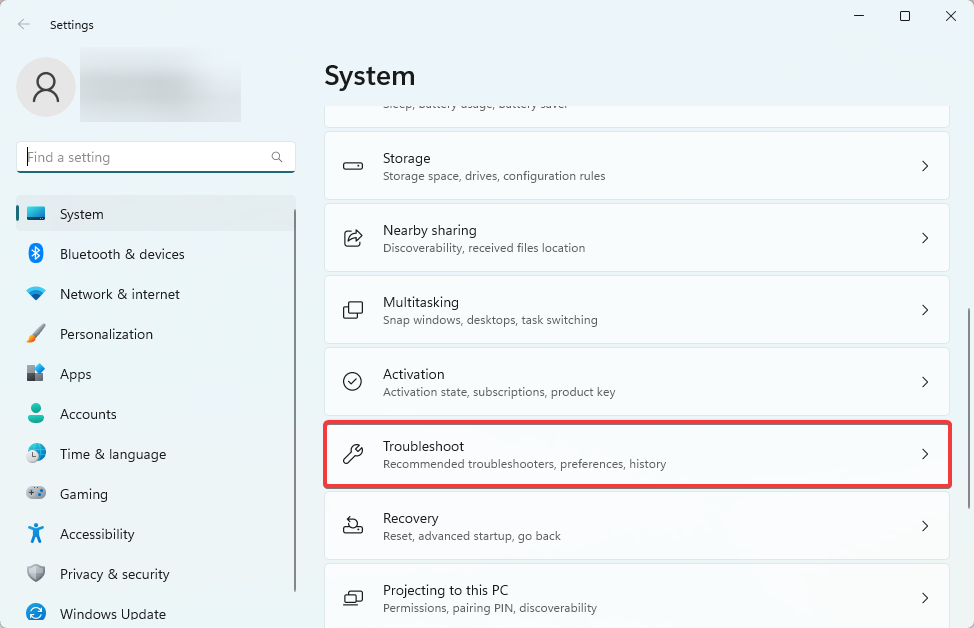
- Seçme Diğer sorun gidericiler.
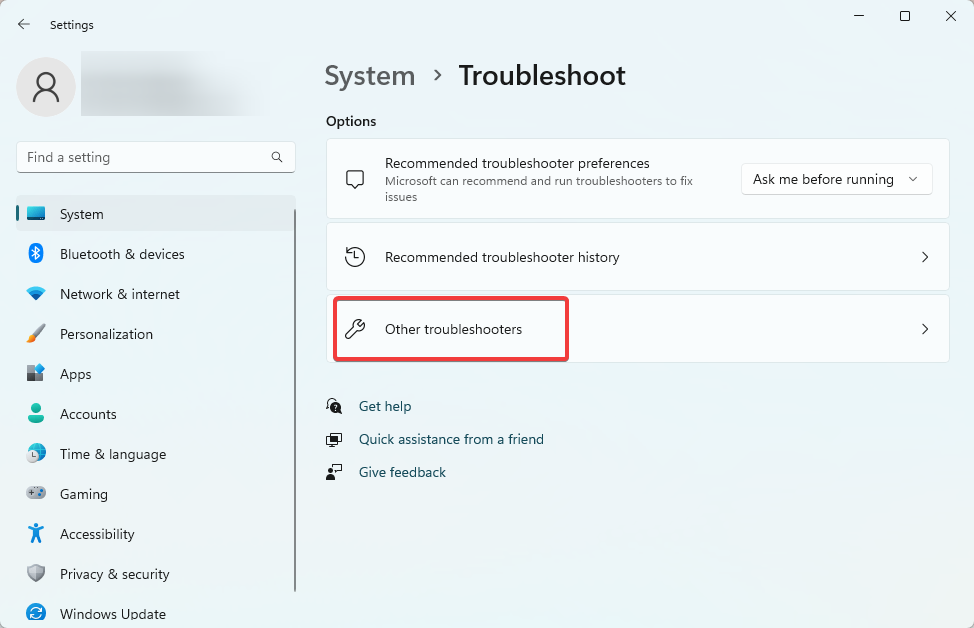
- Tıkla Koşmak için düğme Windows güncelleme.
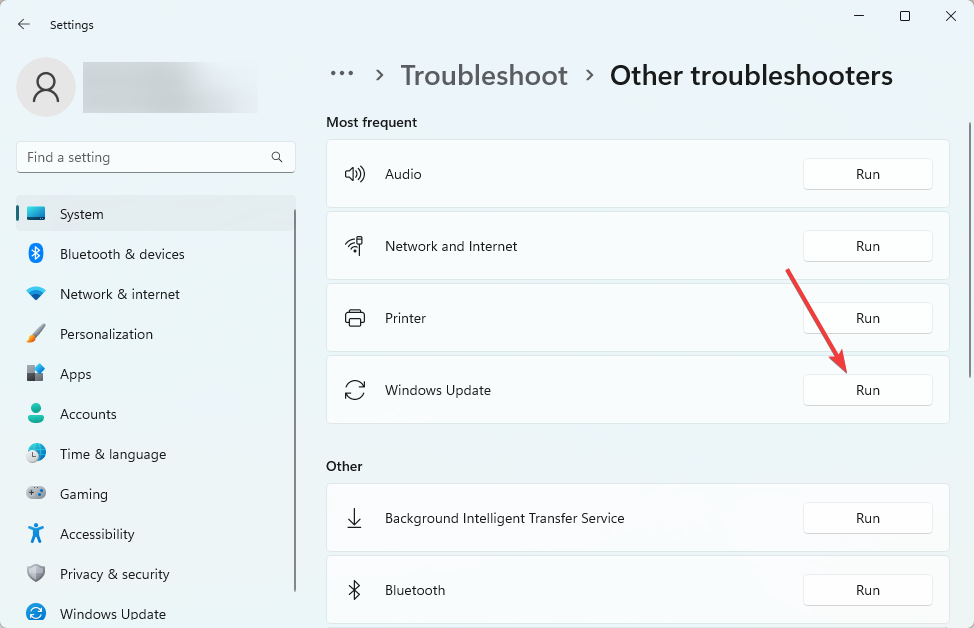
- Son olarak önerileri uygulayın ve gerekirse bilgisayarınızı yeniden başlatın, ardından 0x80070539 hatasını düzelttiğini doğrulayın.
2. Güncelleme bileşenlerini sıfırla
- Aç Koşmak basarak diyalog pencereler + R.
- Tip komut ve bas Ctrl + Vardiya + Girmek açmak için Komut istemi yönetici ayrıcalıklarına sahip.

- Aşağıdaki komut dosyalarını Komut İstemi'ne girin ve tıklayın girişr hayati güncelleme bileşenlerini durdurmak için her birinin ardından.
ağ durdurma bitleri
net durdurma wuauserv
net stop appidsvcağ durdurma cryptsvc
- Açık Dosya Gezgini basarak pencereler + e.
- Aşağıdaki yola gidin ve yeniden adlandırın Yazılım Dağıtımı ile SoftwareDistribution.old.
C:\Windows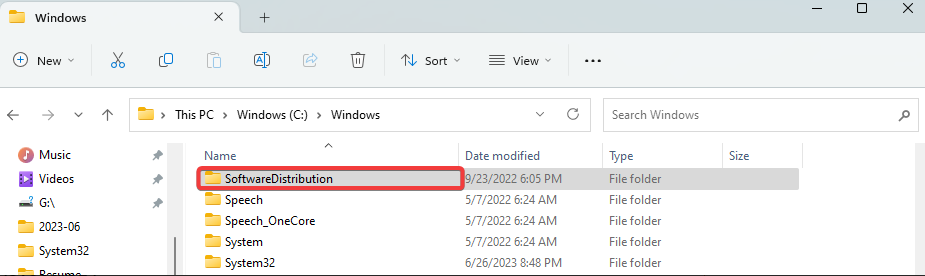
- Aşağıdaki yola gidin ve yeniden adlandırın Katkök2 ile Catroot2.old.
Windows\System32\
- Bir kez daha yükseltilmiş bir Komut İstemi açın ve aşağıdaki komut dosyalarını çalıştırarak hayati Windows hizmetlerini yeniden başlatın:
net başlangıç bitleri
net başlangıç wuauservnet başlangıç uygulamalarıvc
net başlangıç cryptsvc
- Son olarak, bilgisayarınızı yeniden başlatın ve 0x80070539 güncelleme hatasını düzelttiğini doğrulayın.
- 0x80073BC3 Windows Güncelleme Hatası: Nasıl Onarılır
- WslRegisterDistribution Hata İle Başarısız Oldu: 0x80370114 [Düzeltme]
- Müzik. UI.Exe: Devre Dışı Bırakmak veya Düzeltmek için Test Edilmiş En İyi Çözümler
- Msosync.exe nedir [Hata Sorun Giderme Kılavuzu]
- Msmdsrv.exe Hatasını ve Yüksek CPU Kullanımını Düzeltin
3. Sistem Dosyası Denetleyicisini Çalıştırın
- Aç Koşmak basarak diyalog pencereler + R.
- Tip komut ve bas Ctrl + Vardiya + Girmek açmak için Komut istemi yönetici ayrıcalıklarına sahip.

- Aşağıdaki tarama komut dosyasını girin ve tıklayın Girmek.
sfc / tarama
- Son olarak, verilen istemleri izleyin ve bilgisayarınızı yeniden başlatın.
4. Windows Update geçici önbelleğini temizleme
- Aç Koşmak basarak diyalog pencereler + R.
- Aşağıdaki yolu yazın ve tıklayın Girmek.
%windir%\SoftwareDistribution\DataStore
- Klasörün içeriğini silin.

- Son olarak, bilgisayarınızı yeniden başlatın ve 0x80070539 güncelleme hatasını düzelttiğini doğrulayın.
İşte aldın; Windows güncelleme hatasını gidermenin en pratik yollarından bazıları. Nadir durumlarda, bir sistem geri yükleme, son yüklediğiniz uygulamalardan bazılarını kaybetmenize neden olur.
Lütfen bu makaleyi yararlı bulup bulmadığınızı bize bildirin ve işinize yarayan çözümleri bize bildirin.
Hâlâ sorun mu yaşıyorsunuz?
SPONSORLU
Yukarıdaki öneriler sorununuzu çözmediyse, bilgisayarınız daha ciddi Windows sorunları yaşayabilir. Gibi hepsi bir arada bir çözüm seçmenizi öneririz. kale Sorunları verimli bir şekilde çözmek için. Kurulumdan sonra, sadece tıklayın Görüntüle ve Düzelt düğmesine basın ve ardından Onarımı Başlatın.